Outlook 365 Chýba ponuka Domov: 6 najlepších opráv

Ak v programe Outlook chýba tlačidlo Domov, vypnite a povoľte domovskú poštu na páse s nástrojmi. Toto rýchle riešenie pomohlo mnohým používateľom.
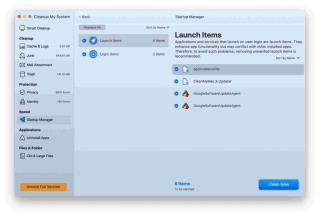
Po niekoľkých rokoch používania Macu si to možno neuvedomujete, ale niektoré programy sa spúšťajú automaticky na pozadí počas spúšťania. Je to jeden z najbežnejších dôvodov, prečo sa váš počítač Mac časom spomaľuje. Keďže pri štarte sa spúšťa množstvo spúšťacích položiek , ktoré vám pravdepodobne nie sú k ničomu, váš počítač je zbytočne tvrdohlavý a znižuje jeho výkon. Poďme sa teda pozrieť, ako zastaviť spúšťanie programov pri spustení Macu?
Predstavujeme vám niekoľko účinných spôsobov správy takýchto programov. Zistite, ako odstrániť spúšťacie programy na Macu?
Automatická cesta: Ako zastaviť spustenie programov pri spustení Macu?
Ak chcete zakázať automatické otváranie programov pri spustení Macu, mali by ste použiť softvér. V Systweak odporúčame používať Cleanup My System – profesionálny program určený na čistenie, optimalizáciu a ochranu pomocou online čistenia stôp ochrany osobných údajov. Ponúka niekoľko užitočných modulov na správu vášho systému pre super plynulý chod . Jednou z nich je správa prihlasovacích položiek od spustenia v čase spustenia. Tento nástroj môžete použiť na odstránenie spúšťacích programov na Macu jedným ťahom.
Ak chcete použiť Cleanup My System Ak chcete odstrániť programy po spustení, všetko, čo musíte urobiť, je postupovať podľa týchto krokov:
Krok 1 – Stiahnite si a nainštalujte Cleanup My System na vašom počítači MacOS.
Krok 2 – Po nainštalovaní softvéru sa vám zobrazí intuitívne rozhranie. Odtiaľto môžete spustiť hĺbkové skenovanie, aby ste zistili stopy nevyžiadanej pošty a súkromia alebo spravovali aplikácie.

Krok 3 – Ak chcete spravovať položky pri spustení na počítači Mac, prejdite na ľavý panel. Tu môžete nájsť Startup Manager, ktorý vám pomôže zbaviť sa nechcených prihlasovacích položiek.

Krok 4- Keď sa zoznam všetkých prihlasovacích položiek objaví pod názvom Launch Items & Login Items na pravej table aplikácie. Vyberte položky, ktoré chcete odstrániť z času spustenia systému Mac . Jednoducho označte aplikácie a kliknite na tlačidlo Vyčistiť, čím zastavíte ich spustenie pri štarte na Macu.
Krok 5 - Potvrďte proces kliknutím na tlačidlo OK.
Úspešne ste odstránili všetky položky prihlásenia zo spustenia pri štarte vášho Macu.
Ďalšie moduly ako App Uninstaller , Cache & Logs Cleaner, Mail Attachments, Old & Large files, ktoré vám pomôžu optimalizovať váš Mac.
Manuálny spôsob: Ako odstrániť spúšťacie programy na Macu?
Ak chcete manuálne spravovať položky pri spustení, postupujte podľa týchto krokov:
Krok 1- Kliknite na logo Apple umiestnené v ľavom hornom rohu obrazovky alebo použite vyhľadávanie Spotlight na zobrazenie systémových preferencií.
Krok 2 – Prejdite do časti Používatelia a skupiny. V prípade, že máte nastavených viac, stačí vybrať používateľa vľavo.
Krok 3- Kliknite na možnosť Prihlasovacie položky v pravom okne.
Krok 4- Zobrazí sa vám zoznam všetkých programov, ktoré sa automaticky spúšťajú pri spustení.

Ak chcete začať odstraňovať nepotrebné položky prihlásenia, stačí kliknúť na znamienko mínus vedľa každého programu.
Ako zastaviť spustenie programov pri spustení Mac pomocou doku?
Ak existuje iba jedna alebo dve aplikácie, ktoré sa automaticky otvárajú pri spustení, môžete ich rýchlo odstrániť pomocou doku.
Poznámka: Za predpokladu, že konkrétna aplikácia sa tam nachádza trvalo alebo ide o aplikáciu, ku ktorej ste nedávno pristupovali.
Krok 1 – V doku pre macOS kliknite pravým tlačidlom myši na aplikáciu alebo podržte kláves Control a potom kliknite na ikonu aplikácie.
Krok 2 - Z kontextovej ponuky, ktorá sa zobrazí na obrazovke, vyberte položku Možnosti.
Krok 3- Ak je začiarknutá možnosť „Otvoriť pri prihlásení“, musíte ju zrušiť, aby sa program zastavil pri spustení systému Mac.
Zabaliť sa
Je to skvelý nápad myslieť na svoj pracovný postup, keď spúšťate počítač . Ak vždy zistíte, že váš počítač spúšťa nejaké programy, tak prečo tento proces nezautomatizovať. Dúfam, že sa tieto metódy ukážu ako užitočné na zastavenie spúšťania programov pri spustení Macu!
Aký je váš názor na spravovanie položiek pri spustení systému Mac?
ODPORÚČANÉ ČLÁNKY:
Ak v programe Outlook chýba tlačidlo Domov, vypnite a povoľte domovskú poštu na páse s nástrojmi. Toto rýchle riešenie pomohlo mnohým používateľom.
Zoznam možných opráv problému, pri ktorom ste mohli stratiť okno aplikácie mimo obrazovky v systéme macOS.
Chcete poslať e-mail mnohým príjemcom? Neviete, ako vytvoriť distribučný zoznam v programe Outlook? Tu je návod, ako to urobiť bez námahy!
Zistite, ako reštartovať grafický ovládač v systéme Windows 10, 11 a Mac, aby ste vyriešili problémy. Vyskúšajte tieto najlepšie metódy na resetovanie ovládača grafiky.
Ak vás cyklické odkazy v hárku programu Excel znepokojujú, tu sa dozviete, ako nájsť cyklické odkazy v programe Excel a ako ich odstrániť.
Hľadáte bezplatné alebo platené šablóny rozpočtu Excel? Prečítajte si tento článok a preskúmajte niektoré z najlepších šablón rozpočtu pre Excel online a offline.
Ak vidíte, že tento súbor nie je kompatibilný s prehrávačom QuickTime Player, prečítajte si tento článok. Odtieňuje svetlo na niektorých z najlepších opráv.
Ak chcete, aby úlohy zadávania údajov boli bezchybné a rýchle, musíte sa naučiť, ako vytvoriť rozbaľovací zoznam v Exceli.
Máte problém s tým, že klávesy so šípkami nefungujú v programe Excel? Prečítajte si tento článok a zistite, ako to môžete opraviť za menej ako 5 minút!
Ak sa niektoré alebo všetky stiahnuté alebo upravené videá neprehrávajú na počítači Mac, prečítajte si túto dokonalú príručku, kde nájdete najlepšie a jednoduché nápady na riešenie problémov.







